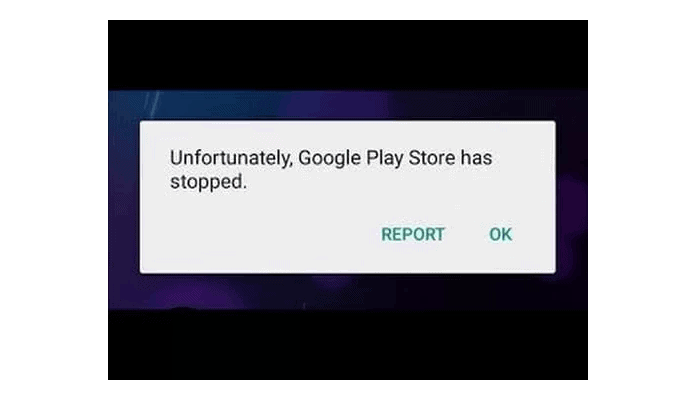
Avez-vous déjà eu l’erreur « Malheureusement, Les services Google Play se sont arrêtés« Lorsque vous utilisez votre téléphone Android ? Si votre réponse est oui, vous avez peut-être essayé de le réparer et rien n’a fonctionné.
Et l’erreur apparaît tout le temps lorsque vous ouvrez une application sur votre appareil, n’est-ce pas ? Ne vous inquiétez pas, il existe des moyens de résoudre ce problème, vous n’avez pas besoin d’être un génie Android pour rencontrer des bugs et des problèmes à chaque fois. La nature open source du système d’exploitation Android le rend idéal pour la liberté d’utilisation.
Bien qu’elle ne fasse pas partie des applications que vous téléchargez délibérément depuis le Google Play Store, l’application des services Google Play est celle qui tient à distance toutes vos applications Google.
Il agit essentiellement comme un gestionnaire de mise à jour logicielle pour toutes les applications Google, cette erreur peut vous empêcher de télécharger de nouvelles applications ou d’utiliser l’App Store sur votre appareil Android.
Aussi frustrant que cela puisse être, il peut être relativement facile de résoudre le problème. Dans cet article, nous vous montrerons quelques méthodes de travail pour résoudre les problèmes du Play Store.
Il peut y avoir deux raisons principales à cette erreur. L’une est que vous n’avez pas mis à jour l’application « Play Service » vers la dernière version et l’autre est que votre version actuelle d’Android n’est pas compatible avec l’application « Play Service ». Par conséquent, nous avons expliqué quelques méthodes pour corriger l’erreur.
Comment corrigez-vous l’erreur des services Google Play ?
Méthode 1 : Mettre à jour l’application de service Google Play
La première chose à faire est de mettre à jour l’application de service Google Play vers la nouvelle version.
- Accédez au Google Play Store.
- Cliquez sur le bouton de menu à trois lignes et appuyez sur « Mes applications et jeux ».
- Cliquez maintenant sur Applications installées et vous verrez les applications avec les mises à jour désinstallées en haut.
- Appuyez sur le bouton « Tout mettre à jour ».
- Ensuite, redémarrez l’appareil et voyez si l’erreur a été corrigée.
Le réglage de la mise à jour automatique est bon pour que les applications fonctionnent sans aucune perturbation. Pour ce faire, vous devez modifier les paramètres manuellement. Ouvrez le Google Play Store et cliquez sur le bouton de menu à trois lignes dans le coin supérieur gauche. Maintenant, cliquez sur Paramètres et appuyez sur Mise à jour automatique des applications.
Méthode 2 : effacez le cache de l’application Google Play Services
L’application des services Google Play est au cœur de toutes les applications Google installées sur votre appareil Android. Comme toute autre application, vous pouvez même réinitialiser l’application des services Google Play à son état par défaut en effaçant le cache. Voici les étapes pour vider le cache du service Google Play.
- Dirigez-vous vers Paramètres du téléphone.
- Accédez à Applications ou Gestionnaire d’applications (sur certains appareils).
- Faites défiler vers le bas pour trouver l’application « Google Play Service » et cliquez dessus.
- Appuyez sur Forcer l’arrêt, puis sur Vider le cache.
Maintenant, redémarrez l’appareil pour apporter les modifications que vous venez d’apporter et vérifiez si l’erreur a été corrigée.
ça peut t’intéresser: Comment débloquer un téléphone portable ou un smartphone depuis la maison
Méthode – 3: Désinstallez et réinstallez l’application Google Play
Parfois, même si l’application des services Google Play est mise à jour, le programme provoque l’erreur. Par conséquent, le seul moyen de s’en débarrasser est de désinstaller et de réinstaller l’application.
- Allez dans Paramètres -> Applications -> Google Play App et cliquez sur Désinstaller les mises à jour.
Une fois que vous avez supprimé les dernières mises à jour, l’application des services Google Play sera restaurée à la version d’origine. Vous pouvez maintenant réinstaller les dernières mises à jour des services Google Play.
- Maintenant, dans les informations de l’application, cliquez sur Détails de l’application.
- Appuyez sur le bouton Mettre à jour et attendez que la dernière version des services Google Play soit installée.
- Ensuite, redémarrez l’appareil pour apporter les modifications que vous venez d’apporter et voir si l’erreur a été corrigée.
Méthode – 4: Effacer le cache du cadre des services Google
L’application Google Services Framework est celle qui permet de se tenir à jour en permanence avec les serveurs de Google. Il permet également de synchroniser les données des serveurs Google avec le téléphone et vice versa. Cela peut donc également être un problème pour obtenir cette erreur sur votre appareil.
- Dirigez-vous vers Paramètres du téléphone.
- Accédez à Applications ou Gestionnaire d’applications (sur certains appareils).
- Faites défiler vers le bas pour trouver l’application « Google Services Framework » et cliquez dessus.
- Appuyez sur Forcer la fermeture, puis sur Vider le cache.
Maintenant, redémarrez l’appareil pour apporter les modifications que vous venez d’apporter et vérifiez si l’erreur a été corrigée.
Méthode – 5: rajouter le compte Google
Si les méthodes ci-dessus n’ont pas fonctionné, vous devez rajouter le compte Google comme dernière méthode pour surmonter l’erreur. Avant d’ajouter à nouveau votre compte Google, assurez-vous d’avoir sauvegardé toutes vos données.
- Allez dans Paramètres -> Comptes -> Google.
- Maintenant, sélectionnez votre identifiant de messagerie et cliquez sur supprimer le compte.
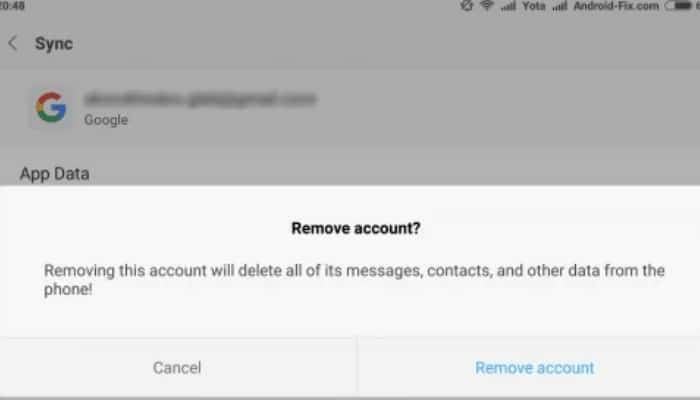
- Cliquez sur « Ajouter un compte Google » et accédez à votre compte.
- Maintenant, redémarrez votre appareil.
Méthode – 6: Réinitialisation d’usine
La réinitialisation d’usine effacera toutes les données de votre appareil. Par conséquent, veuillez créer une sauvegarde avant de redémarrer.
- Dirigez-vous vers Paramètres -> Sauvegarde et réinitialisation -> Réinitialisation d’usine.
- Confirmez pour tout effacer sur votre téléphone.
- Une fois cela fait, redémarrez votre téléphone immédiatement.
J’espère que cet article vous a aidé à résoudre l’erreur « Malheureusement, les services Google Play se sont arrêtés ». Faites-moi savoir quelle solution a fonctionné pour vous.








